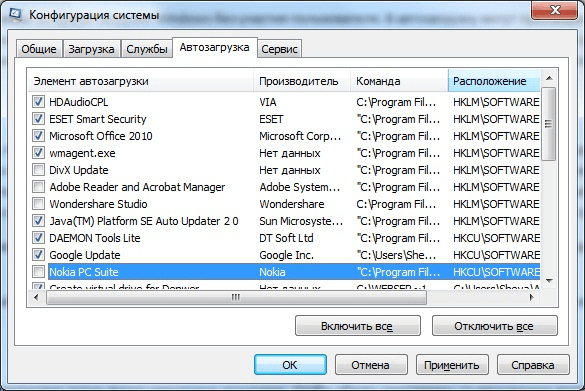
Більшість програм при автозапуску додають ярлик в трей (на панелі завдань, там, де годинник). Якщо програми і не створюють в треї значок, здогадатися про те, що щось автоматично завантажується можна по деяких ознаках. Наприклад, система стала довше завантажуватися і повільно працювати, а деякі програми запускаються моментально, тобто їх частина вже завантажена, і постійно знаходиться в системі, споживаючи ресурси комп’ютера.
Ви можете побачити в “Диспетчері завдань” всі процеси, запущені в системі, для його запуску натискаємо комбінацію гарячих клавіш “CTRL+ALT+DEL.
Як прибрати з автозапуску зайві програми? Є багато способів, розглянемо ті, які не потребують додаткових програм.
1. Прибираємо програми установки самих програм. У пункті налаштувань програми знімаємо галочку “запустити разом з Windows”. Використовуючи налаштування більшості популярних програм можна виключити їх з автозавантаження.
Але є програми, не створюють іконку в треї і ведуть себе абсолютно непомітно, забираючи системні ресурси. Для їх відключення використовуємо другий спосіб.
2. Прибираємо програми за допомогою утиліти Налаштування Системи. Для її запуску в меню “Пуск”, вибираємо “Виконати”. У відчиненому вікні набираємо msconfig і тиснемо “Enter”. У вікні кілька вкладок, вам знадобляться лише “Служби” і “Автозавантаження”. Будьте обережні, і якщо не розумієте для чого якась служба або програма, краще з’ясуйте її призначення. В інших вкладках краще не міняти нічого.
У вкладці “Автозавантаження” знаходиться список авто-завантажуваних програм, можна побачити, де розташована програма. Для виключення програми з автозапуску потрібно прибрати галочку поруч з нею, і натиснути кнопку “Застосувати” або “ОК”.
У вкладці “Служби” знаходяться програми запускаються системою, в незалежності від того, яким користувачем ви зайдете в систему. Їх відключення виробляється аналогічно.
Варто звернути увагу, що варто відключати якусь службу або програму тільки при 100% впевненості, що вона непотребна. Наприклад, антивірусні програми запускаються як служби, і якщо їх виключити, вони не будуть працювати. При видаленні служб або програм з автозавантаження – не вимикайте відразу все. Краще відключити щось одне, перезавантаживши комп’ютер переконається, що система стабільно працює, і тільки потім відключати наступну.
Після змін в “Налаштування системи”, для вступу їх у силу потрібно перезавантажитися. Тепер запустивши «Диспетчер завдань» переконайтеся, що вимкнені служби та програми не запущені.


